네이버 메일 계정 아웃룩(outlook) 메일 연동하는 방법
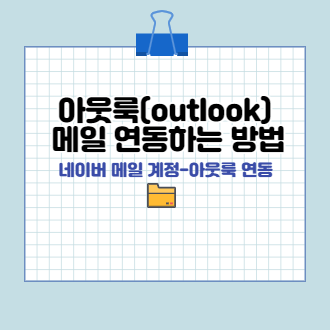
회사에서 업무를 하다 보면 하루에도 수십 통의 이메일을 주고받는 것이 일상 다반사입니다. 거기에다 회사 계정, 개인 계정 여러 개의 메일들을 오고 가며 업무를 하다 보면 아무리 꼼꼼하게 체크를 하여도 놓치는 부분이 발생하기 나름입니다.
그래서 오늘은 여러 계정의 메일을 관리하기 위한 첫걸음으로 마이크로소프트사의 메일 관리 프로그램 "아웃룩(outlook)을 통하여 네이버 메일 계정을 연동하는 방법"에 대하여 알아보도록 하겠습니다.
목차
1. 마이크로소프트 아웃룩(Microsoft Outlook)에 대하여
2. 네이버 메일 계정과 아웃룩(outlook) 메일 연동하는 방법 (아웃룩 2010버전 기준)
1. 마이크로소프트 아웃룩(Microsoft Outlook)에 대하여
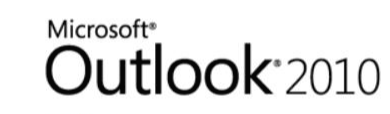
아웃룩(outlook)은 마이크로소프트(Microsoft)사에서 개인 전자 메일 및 일정을 한 곳에서 관리할 수 있도록 개발한 개인 정보 관리자 응용 프로그램입니다.
마이크로소프트 오피스의 구성 요소 중에 하나이기도 하며, 흔하게 볼 수 있는 프로그램이기는 하지만 사실 가정에서 이 프로그램을 사용하는 경우는 많지 않습니다.
아웃룩(outlook)은 이메일 연동 기능을 기본적으로 지원하고, 일정 및 연락처 관리, 달력, 업무 일지 기능 등을 포함하며, 조직 내의 다중 사용자를 위한 공유 우편함, 달력과 공용 폴더 및 업무에 도움이 되는 기능을 위해서 마이크로소프트 익스체인지 서버와 연결해서도 사용을 할 수 있습니다.
아웃룩(outlook)은 업무에 최적화된 기능들을 다수 포함하고 있기 때문에 개인 용도로 사용되기보다는, 업무용도로 많이 사용되고 있습니다.
2. 네이버 메일 계정과 아웃룩(outlook) 메일 연동하는 방법 (아웃룩 2010 버전 기준)
(네이버 메일) 네이버 계정을 아웃룩 프로그램과 연동하기 위해서는 먼저 네이버 내 메일함 환경설정에서 POP3/SMTP설정을 해주어야 합니다.
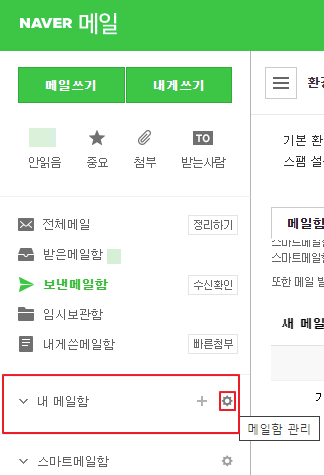
1. 아웃룩과 연동하고자 하는 내 네이버 아이디에 로그인하여 메일함에 들어갑니다. 메일함에서 왼쪽 메뉴 내 메일함에 마우스를 대면 톱니바퀴 모양의 설정 아이콘이 표시되고 그 부분을 클릭합니다.
(네이버 메일 로그인 → 내 메일함 →메일함 관리)
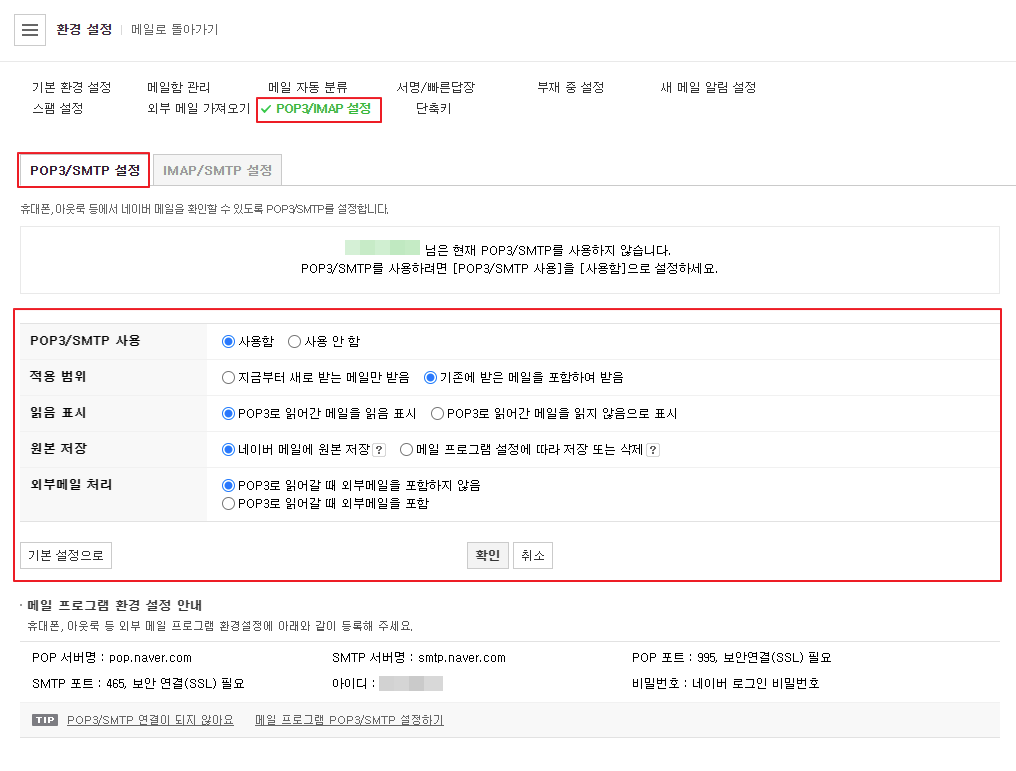
2. 환경설정 페이지로 들어와서 상단 메뉴 중 [POP3/IMAP 설정] 부분을 클릭합니다. [POP3/SMAP 설정]화면이 나오면 위의 이미지에 표시된 것과 같이 체크를 한 후 아래에 "확인"을 클릭합니다.
(선택사항) 두 번째 적용 범위 부분 같은 경우에는 본인이 원하는 설정으로 선택을 하여 체크를 하면 됩니다. (저는 기존에 받은 메일을 포함하여 받기 위해서 “기존에 받은 메일을 포함하여 받음”을 선택하였습니다.)
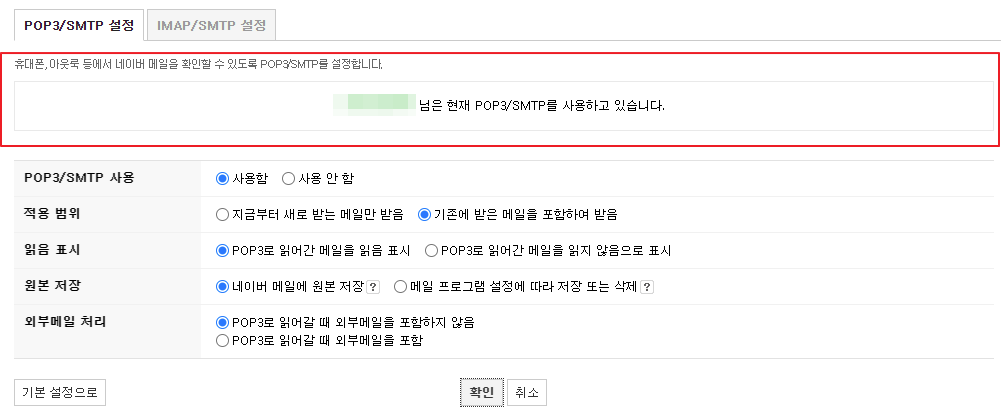
3. [POP3/SMTP 설정]이 완료되면 화면 중앙에 “ 000님은 현재 POP3/SMTP를 사용하고 있습니다.”라는 안내문구가 뜨면 네이버에서 아웃룩을 연동하기 위한 설정은 완료되었습니다.
(아웃룩 outlook) 네이버 설정이 완료되면 아웃룩 프로그램을 실행해서 내 네이버 메일과 연동을 설정해주면 됩니다. 저는 아웃룩(outlook) 2010 버전을 사용했고, 버전마다 조금씩 차이가 있을 수는 있으나 기본적인 큰 틀은 비슷하니 참고하셔도 좋을 것 같습니다.
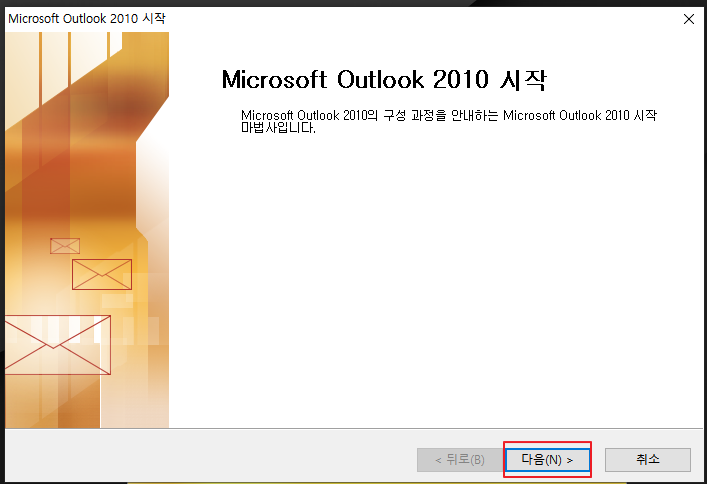
4. 아웃룩(outlook) 2010를 실행해주고, 아웃룩2010 시작 마법사 창이 뜨면 “다음”을 클릭합니다.
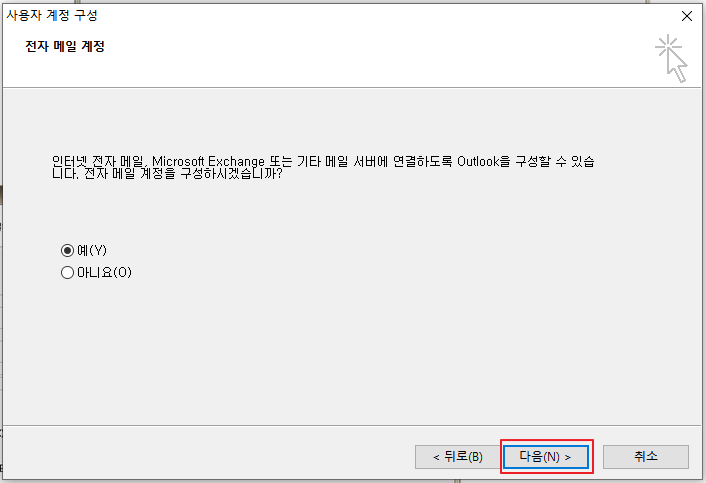
5. 사용자 계정 구성에서 "전자 메일 계정을 구성하시겠습니까?" 에는 "예(Y)"를 선택 후 아래 "다음"을 클릭합니다.
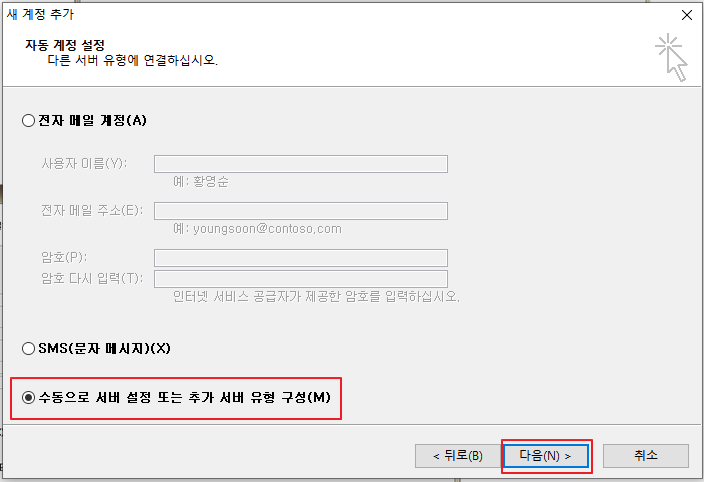
6. 새 계정 추가에 자동 계정 설정 창이 뜨면 맨 아래 [수동으로 서버 설정 또는 추가 서버 유형 구성] 항목을 선택하여 “다음”을 클릭합니다.
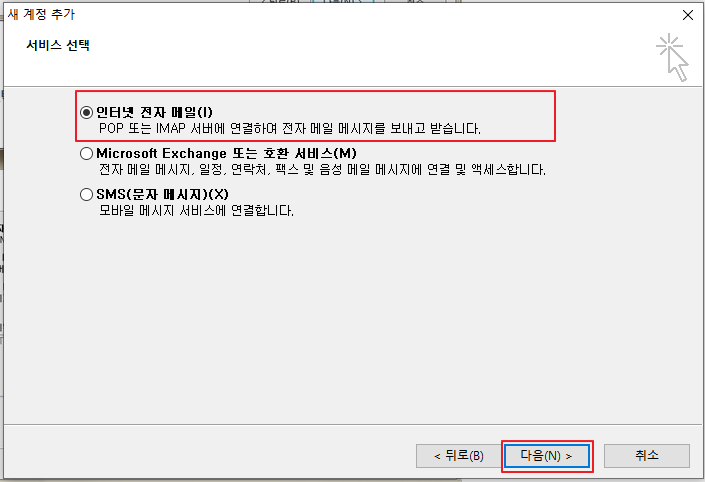
7. 서비스 선택 창이 뜨면 [인터넷 전자 메일(I)] 항목을 선택 후 “다음”을 클릭합니다.

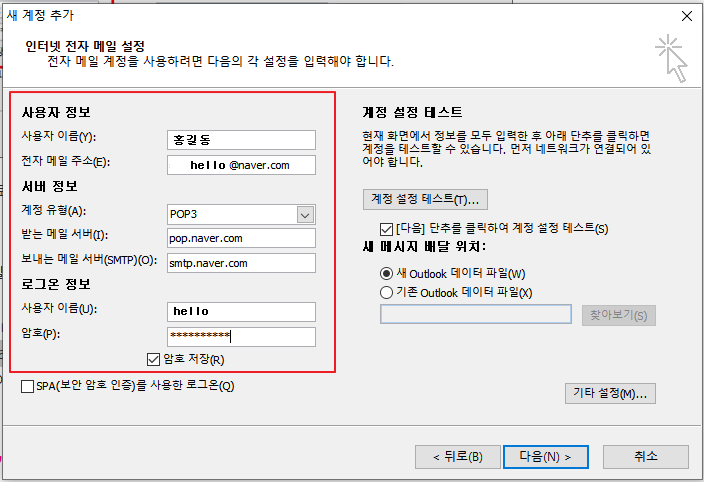
8. 인터넷 전자 메일 설정 부분부터 본격적인 메일 연동 설정으로 들어갑니다. 먼저 네이버 메일[POP3/IMAP 설정]에서 [메일 프로그램 환경 설정 안내] 부분을 참고하여 아래와 같이 설정을 진행합니다.
| 인터넷 전자 메일 설정 | |
| 사용자 정보(사용자 이름과 이메일 주소를 입력) | |
| 사용자 이름 | 서비스를 사용하는 본인 이름을 입력합니다. |
| 전자 메일 주소 | 본인 이메일 주소 입력합니다. |
| 서버 정보 ( 네이버 [POP3/IMAP 설정]에서 메일 프로그램 환경 설정 안내 부분 참고) | |
| 계정 유형 | POP3 |
| 받는 메일 서버 | pop.naver.com |
| 보내는 메일서버 | smtp.naver.com |
| 로그온 정보(아웃룩 로그인시 필요한 정보 입력) | |
| 사용자 이름 | 본인 네이버 아이디를 입력합니다. |
| 암호 | 해당 계정의 암호를 입력하고, 암호 저장을 체크합니다. |
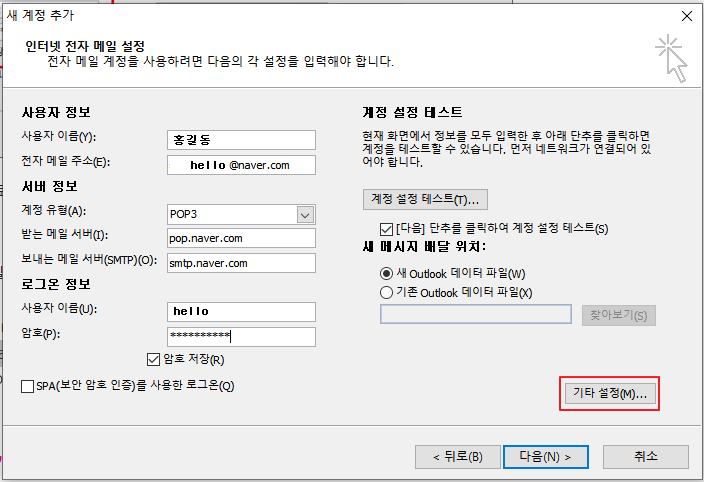
9. 위와 같이 설정이 완료되면, 인터넷 전자 메일 설정 창 오른쪽 하단에 [기타 설정]을 클릭합니다.
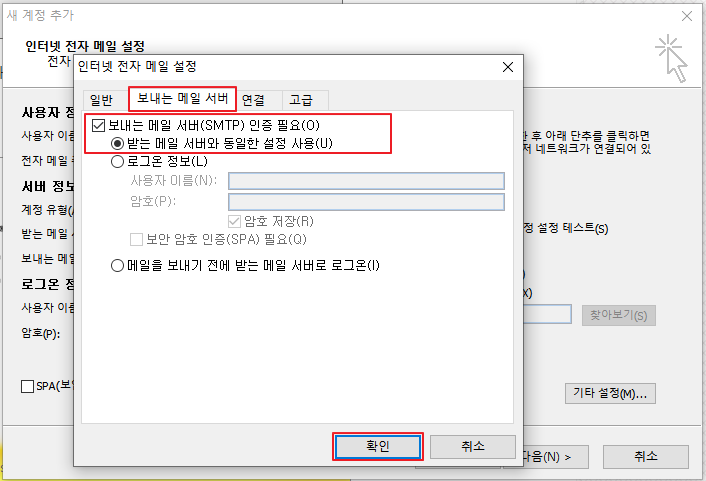
10. [기타 설정]에서 두 번째 [보내는 메일 서버]를 클릭 후, 아래에 [보내는 메일 서버(SMTP) 인증 필요]를 체크합니다. 위와 같이 설정이 완료되면 아래에 “확인”을 클릭합니다.

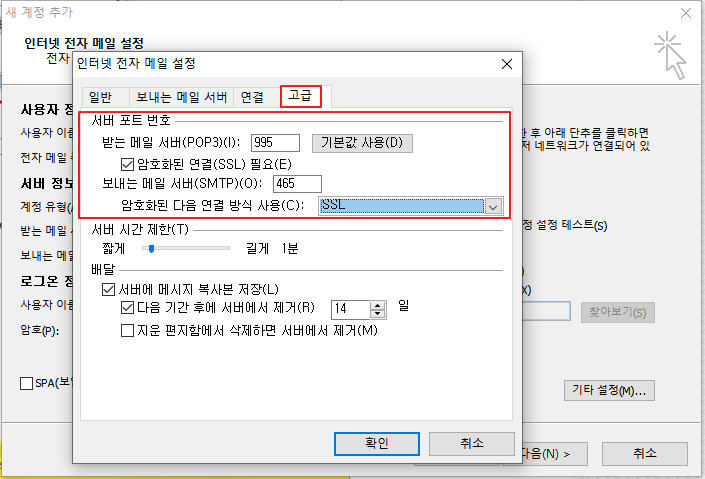
11. [보내는 메일 서버] 설정이 완료되면 [기타 설정] 맨 끝 [고급]을 클릭합니다. 고급설정에서는 웹 메일과 아웃룩을 연동하기 위한 설정이므로, 위의 이미지와 동일하게 설정 후 “확인”을 클릭합니다. 해당 포트 번호는 네이버 메일 [POP3/IMAP 설정]에서 메일 프로그램 환경 설정 안내 POP포트/SMTP 포트를 참고하면 됩니다.
| 서버 포트 번호 (네이버 메일[POP3/IMAP 설정] 참고) | |
| 받는 메일 서버 | 995 |
| 보내는 메일 서버 | 465 |
| 암호화된 다음 연결 방식 사용 | SSL |
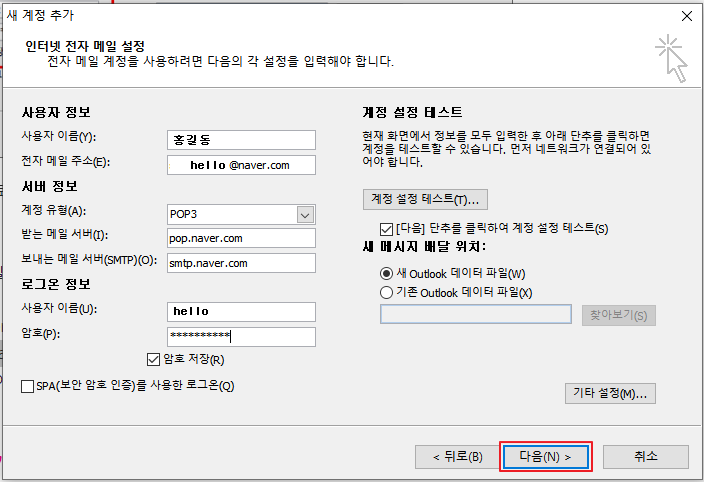
12. 인터넷 전자 메일 설정에서 [기타 설정]까지 완료되면, 창 아래에 “다음”을 클릭합니다.
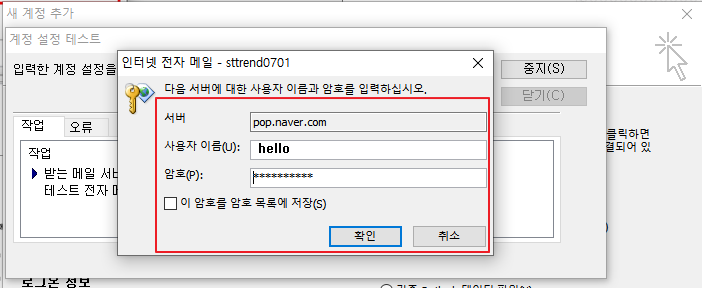
13. 다음을 클릭하면 [계정 설정 테스트] 팝업창이 뜨고, 서버에 사용자 이름과 암호를 입력하라는 팝업창이 뜨면 아래 표의 정보를 입력한 후 "확인"을 클릭합니다.
| 서버에 대한 사용자 이름과 암호 | |
| 서버 | Pop.naver.com |
| 사용자 이름 | 로그온 전용 아이디(네이버 아이디) |
| 암호 | 해당 계정의 암호 |
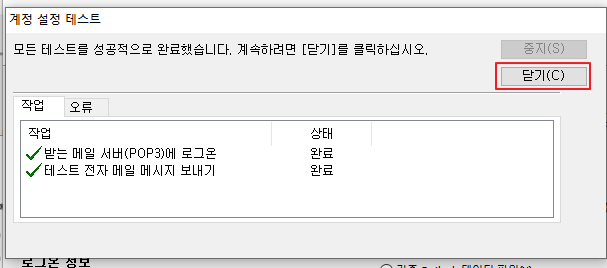
14. 사용자 이름과 암호에 문제가 없으면 바로 계정 설정 테스트가 시작되고, 테스트가 완료될 때까지 기다렸다가 “모든 테스트를 성공적으로 완료했습니다.”라고 뜨면 “닫기”버튼을 클릭합니다.
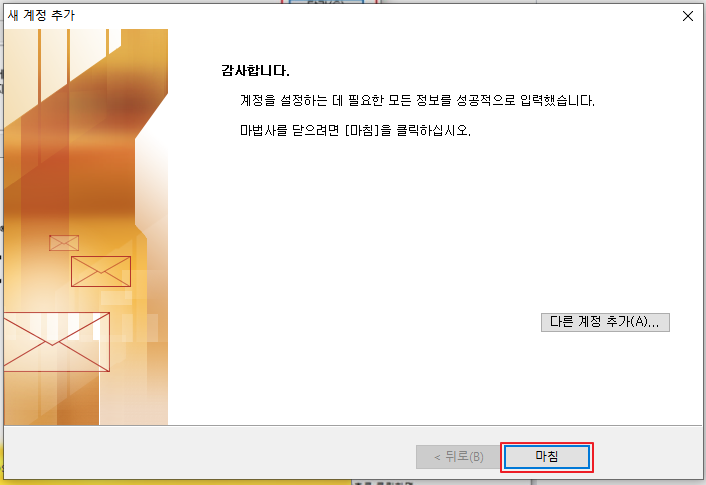
15. 계정 설정 테스트까지 완료되면 계정을 설정하는 데 필요한 모든 정보를 성공적으로 입력했다는 안내 메시지와 함께 계정 설정 마법사가 완료되며, 아래에 [마침]을 누르면 모든 설정이 마무리됩니다.
이 설정까지 문제없이 진행을 했다면 아웃룩에 추가한 네이버 메일이 연동된 것을 확인할 수 있습니다.
이상 오늘은 여러 계정의 메일을 관리하기 위한 첫걸음으로 마이크로소프트사의 메일 관리 프로그램 "아웃룩(outlook)을 통하여 네이버 메일 계정을 연동하는 방법"에 대하여 알아보았습니다.
사실 아웃룩이라는 프로그램이 회사나 업무적인 것 이외에는 흔하게 쓰는 프로그램은 아니기 때문에 조금 낯설고 복잡하게 생각이 될 수 있습니다. 하지만 내가 사용하는 메일들과 연동만 잘 시켜놓으면 업무적으로 정말 유용하게 사용할 수 있는 부분들이 많이 때문에 꼭 참고하시길 바라며 오늘 포스팅은 여기에서 마무리하겠습니다.
[함께 읽으면 좋은 글]◆ PDF 파일 변환 무료 편집 프로그램 알PDF(ALPDF뷰어) 다운로드
PDF 파일 변환 무료 편집 프로그램 알PDF(ALPDF뷰어) 다운로드
PDF 파일 변환 무료 편집 프로그램 알 PDF(ALPDF뷰어) 다운로드 및 주요 기능 앞 전에 PDF 파일과 ezPDF Editor 3.0이라는 PDF 파일 변환 무료 편집 프로그램에 대하여 알아보았었습니다. 앞에 포스팅에서
barrogo.tistory.com
PDF 파일 변환 무료 편집 프로그램 ezPDF Editor3.0 다운로드
PDF 파일 변환 무료 편집 프로그램 ezPDF Editor3.0 다운로드
PDF 파일 변환 무료 편집 프로그램 ezPDF Editor3.0 다운로드 오늘은 PDF 파일을 자주 사용하는 사람이라면 정말 유용하게 사용할 “ezPDF Editor 3.0”이라는 PDF 편집 프로그램에 대하여 알아보도록 하겠
barrogo.tistory.com
[참고자료] 네이버 메일 / 아웃룩 2010 참고
위 포스팅은 개인적인 생각을 정리하여 포스팅한 것입니다. 다른 의견이 있을 수도 있으니 참고만 하여주시면 감사하겠습니다.
'IT 테크 > IT 정보' 카테고리의 다른 글
| 구글 검색 결과 삭제 요청 방법 (구글 서치콘솔 색인 삭제/ 오래된 콘텐츠 삭제 도구) (1) | 2022.04.25 |
|---|---|
| 아웃룩(outlook) 메일 백업 하는 방법과 백업한 메일 불러오기 (0) | 2022.04.22 |
| 카카오 톡 멀티프로필 하는 법부터 확인 방법까지 총정리 (0) | 2022.04.20 |
| 카카오 뷰 창작센터 채널 개설하고 티스토리 블로그에 연동하기 (0) | 2022.04.18 |
| PDF 파일 변환 무료 편집 프로그램 알PDF(ALPDF뷰어) 다운로드 (1) | 2022.04.05 |




댓글